Live Stream Facebook trên Samsung, Oppo, HTC, Sony, Xiaomi đã là một tính năng được vô cùng yêu thích hiện nay và cách Live stream màn hình điện thoại Android lên Facebook, Youtube dưới đây chúng tôi sẽ hướng dẫn các bạn tìm hiểu cách phát trực tiếp màn hình Android lên Facebook, Youtube như thế nào với những ai đang vô cùng hứng thú với thủ thuật này.
Cách 1: Sử dụng phần mềm thứ 3
Bước 1: Khác với Livestream những chương trình được thực hiện trực tiếp bạn chỉ cần vào Facebook và ấn vào biểu tượng Livestream và bắt đầu chia sẻ.
Tuy nhiên, để Streaming trên màn hình điện thoại IOS thì bạn cần phải cài đặt 1 App Livestream Facebook trung gian có tên là Omlet Arcade. Trong trường hợp không thể tìm thấy Omlet Arcade trên app, bạn có thể vào Google hay Safari để tìm tải ứng dụng.
Xem thêm: Khóa Học Đào Tạo Streamer Thành Ngôi Sao Livestream
Bước 2: Sau khi tìm được Omlet Arcade, nhấn vào mục download và click Install 2 lần để hoàn thành cài đặt ứng dụng vài smartphone của bạn. Để khởi động ứng dụng, đừng quên mở mạng và trở lại màn hình chính, tiến hành
Cài đặt => Cài đặt chung => Quản lí cấu hình và thiết bị. Ở màn hình Mobisocial Inc, click chọn phần mềm cần thiết lập và xác nhận (Trust).
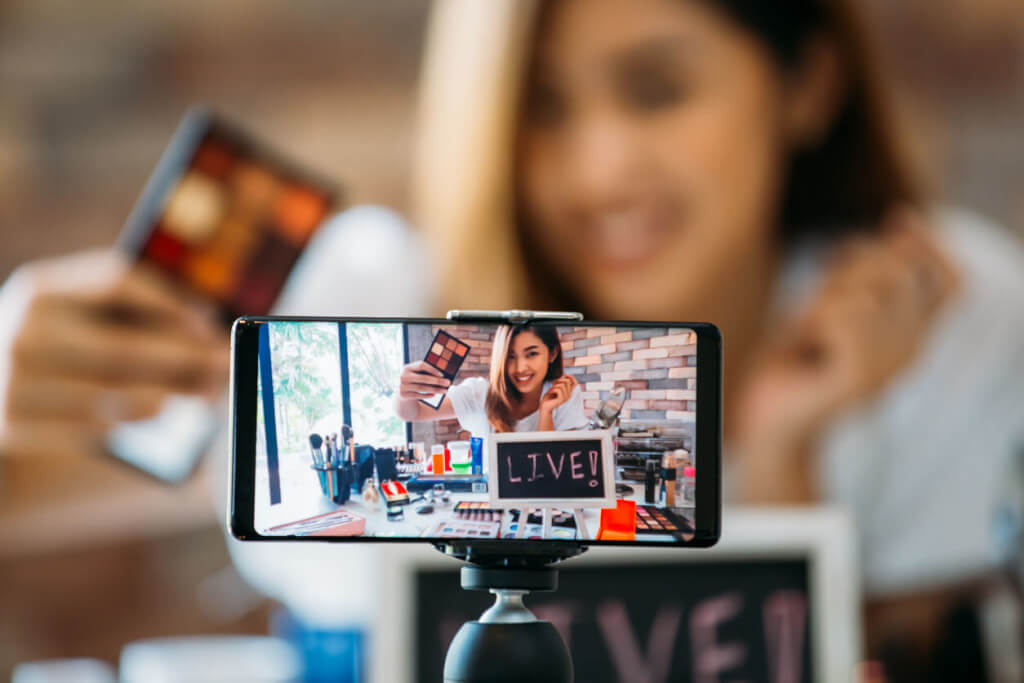
Bước 3: Trở lại màn hình chính để truy cập ứng ụng. Click chọn Creat Account nếu chưa có tài khoản, nếu đã có tài khoản, vui lòng chọn Have an account để tiếp tục Go Live Now.
Omlet Arcade cho phép người dùng livestream lên Facebook với kiểu màn hình ngang hoặc dọc tùy ý. Tiếp tục thực hiện thao tác Fill các tiêu đề và Stream To => Start To Streaming và chọn tiếp Stop Streaming khi kết thúc.
Cách 2: Không cần sử dụng phần mềm thứ 3
Cách Live stream màn hình điện thoại – Điện thoại iPhone
Bạn cũng có thể sử dụng những tính năng cơ bản của hệ điều hành IOS để tiến hành Livestream màn hình điện thoại một cách đơn giản.
Các bước thực hiện như sau:
Bước 1: Đầu tiên các bạn cần thêm tính năng Ghi màn hình vào trung tâm kiểm soát trên iPhone.
Đầu tiên các bạn mở Cài Đặt => Trung tâm kiểm soát => Tùy chỉnh điều khiển => nhấn dấu + để thêm tính năng Ghi màn hình.
Bước 2: Các bạn mở ứng dụng Facebook của bạn lên, việc này để tránh lỗi khi các bạn phát trực tiếp màn hình lên Facebook của bạn thôi. Các bạn có thể không cần mở Facebook trước cũng được.
Bước 3: Tiếp theo đó các bạn vuốt từ dưới màn hình lên để mở Trung tâm kiểm soát => nhấn và giữ biểu tượng Ghi màn hình.
Bước 4: Trong giao diện tùy chọn Ghi màn hình các bạn lựa chọn Facebook => nhấn Bắt đầu truyền phát.
Bạn cũng có thể nhấn bật Micro để thu âm tiếng của bạn trong quá trình phát trực tiếp.
Sau đó các bạn sẽ thấy thanh trạng thái trên iPhone của bạn có màu đỏ. Nó thể hiện các bạn đang ghi màn hình trên iPhone của bạn.
Bước 5: Tiếp theo các bạn mở ứng dụng bất kì nào đó và sử dụng bình thường, nội dung hiển thị trên màn hình iPhone sẽ được truyền trực tiếp trên Facebook.
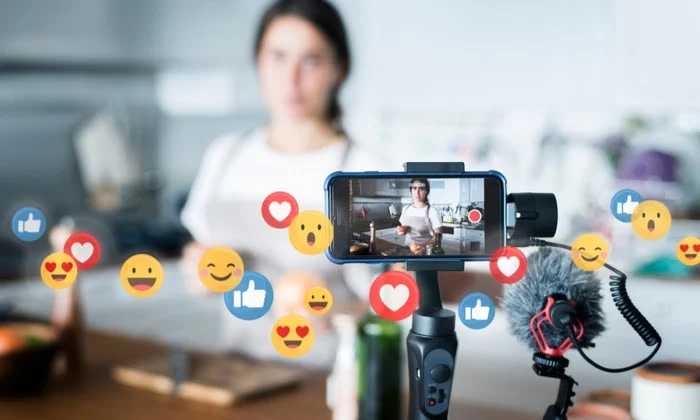
Bước 6: Tiếp đó khi muốn dừng phát trực tiếp các bạn mở trung tâm kiểm soát => nhấn vào biểu tượng Ghi màn hình để tắt LiveStream màn hình của bạn trên Facebook.
Đây là 2 cách Live stream màn hình điện thoại hệ điều hành IOS. Nếu bạn đang sở hữu một chiếc máy điện thoại hệ điều hành Android bạn, bạn chỉ cần thực hiện những bước sau đây là có thể Livestream màng hình điện thoại rồi.
Sử dụng dịch vụ tăng mắt, bình luận, chia sẻ livestream
Cách Live stream màn hình điện thoại – Hệ Điều Hành Android
Bước 1: Chọn phần mềm thích hợp
Với hệ điều hành này, ứng dụng Screen Stream Mirroring được cho là phù hợp nhất để chia sẻ video Livestream hoàn toàn miễn phí.
Bước 2: Truy cập ứng dụng
Chọn vào biểu tượng Screen Stream Mirroring và chọn tiếp Bắt đầu ngay
Bước 3: Chọn mạng xã hội muốn Livestream
Trong số các trang cho phép trên ứng dụng như Twitch, Youtube, Facebook, Ustream,.. người dùng cần chọn 1 mạng xã hội nhất định để streaming.
Bước 4: Bắt đầu Livestream
Trước khi live, bạn đừng quên cho phép ứng dụng truy cập các thông tin cá nhân cơ bản và quyền đăng bài lên tưởng của mình. Nhấp Play để bắt đầu chia sẻ video livestream trên màn hình điện thoại cho mọi người cùng xem bạn nhé.
Đối với, ứng dụng Screen Stream Mirroring, một số bạn gặp phải tình trạng văng ra khi đang sử dụng, bạn có thể update phầm mềm hoặc reset lại máy để khắc phục sự cố. Do là bản miễn phí nên trong quá trình sử dụng sẽ xuất hiện khá nhiều quảng cáo. Nếu bạn muốn khắc phục điều này thì hãy dùng bản tính phí.
Nếu như có bất kỳ câu hỏi hoặc thắc nào liên quan đến việc cách Live stream màn hình điện thoại sử dụng Android hay iOS, đừng quên chia sẻ cảm nghĩ của bạn trong phần bình luận dưới đây nhé!
ĐĂNG KÝ HỌC THỬ 01 BUỔI MIỄN PHÍ
KHAI GIẢNG LIÊN TỤC HÀNG TUẦN Có thể học trực tiếp hoặc Online


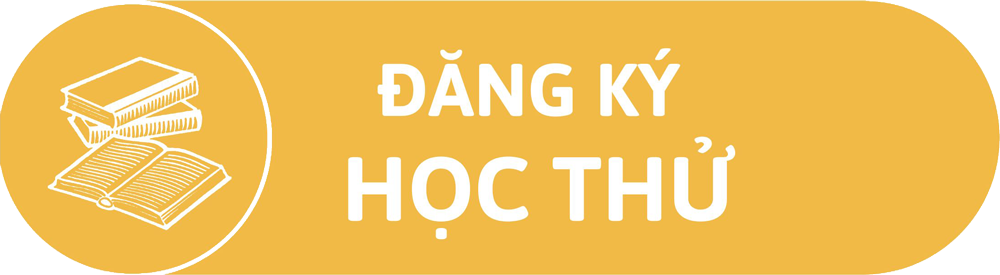


BÀI VIẾT LIÊN QUAN
Top 5 Trung Tâm Đào Tạo Livestream Tại TPHCM
MỤC LỤCCách 1: Sử dụng phần mềm thứ 3Cách 2: Không cần sử dụng phần
Th11
Cám Ơn Bạn Đã Đăng Ký Khóa Livestream Cao Cấp
MỤC LỤCCách 1: Sử dụng phần mềm thứ 3Cách 2: Không cần sử dụng phần
Bí Quyết Livestream Bán Hàng Thu Hút Ngàn Người Xem
MỤC LỤCCách 1: Sử dụng phần mềm thứ 3Cách 2: Không cần sử dụng phần
Th12
SÁCH LIVESTREAM DÀNH CHO NGƯỜI MỚI BẮT ĐẦU TỪ CON SỐ 0
MỤC LỤCCách 1: Sử dụng phần mềm thứ 3Cách 2: Không cần sử dụng phần
Th12
Cách livestream trên facebook chốt hàng nghìn đơn dễ dàng
MỤC LỤCCách 1: Sử dụng phần mềm thứ 3Cách 2: Không cần sử dụng phần
Th12
Quy trình bán hàng Livestream hiệu quả
MỤC LỤCCách 1: Sử dụng phần mềm thứ 3Cách 2: Không cần sử dụng phần
Th12